
一:确认文件是否真的被删除
在采取恢复措施之前,首先要确认文件是否真的被删除了。有时,文件可能会移动到其他文件夹,而不是完全删除。仔细检查共享盘中的其他文件夹,看看是否能找到所需文件。
二:停止写入操作,尽快恢复
一旦确认文件被删除,就需要保护好数据的现状,并立即采取措施进行恢复。以下是如何删除计算机共享板文件并恢复的解决方案,供您参考:
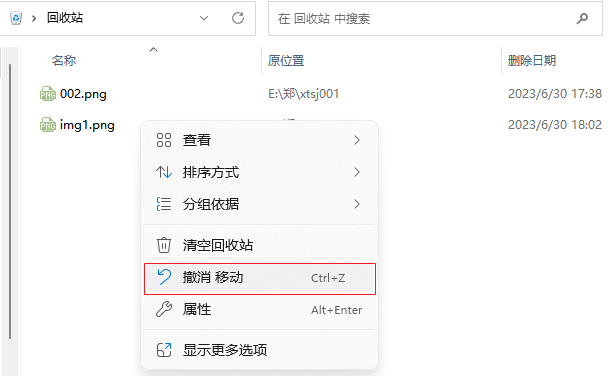
方法1:检查回收站
就像个人电脑一样,共享磁盘上的文件通常在删除后进入回收站。因此,您可以检查回收站,看看被误删的文件是否在其中。如果有,右键选择“还原”,将文件恢复到原始位置。
方法2:使用备份恢复
如果您提前设置了共享盘文件备份,则相对容易恢复被删除的文件。检查最新的备份是否存在,如果有,就可以恢复文件。
方法3:使用文件恢复软件恢复
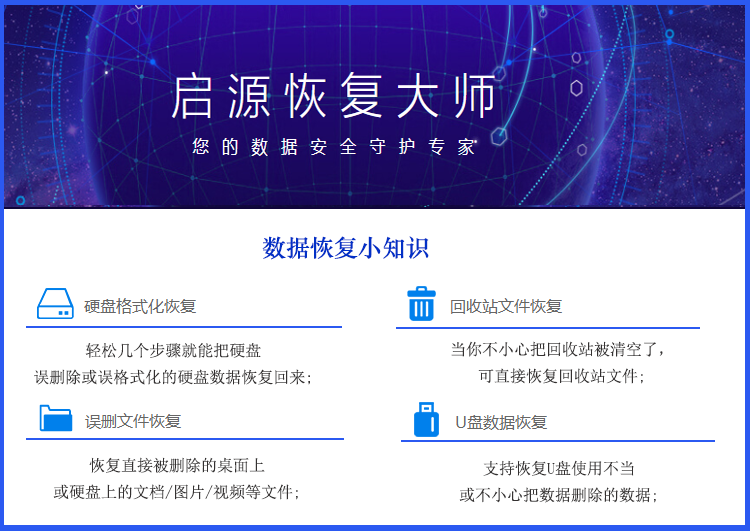
如果以上方法都找不到文件,可以考虑使用专业的数据恢复工具。这些软件可以扫描您的存储设备,找到未覆盖的文件并尝试恢复它们。启源恢复大师是一个专业的数据恢复工具,支持因删除、格式化、分区丢失、分区变RAW等原因丢失的数据恢复。你可以很容易地使用它,即使你没有任何数据恢复经验。
为了避免文件被覆盖,请注意尽早使用数据恢复软件!
步骤1.扫描
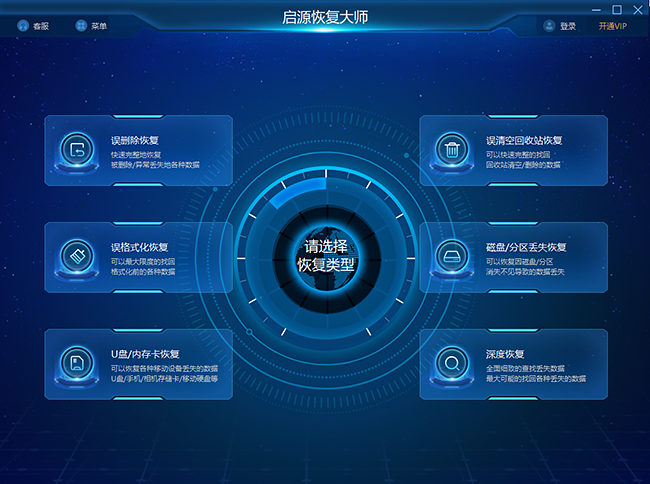
恢复前,需要确认永久删除的文件/文件夹原始保存位置。如果是永久删除外部磁盘的文件/文件夹,请提前将外部磁盘连接到计算机上。然后打开启源数据恢复软件,选择保存在永久删除文件/文件夹的硬盘分区进行执行「扫描」操作。
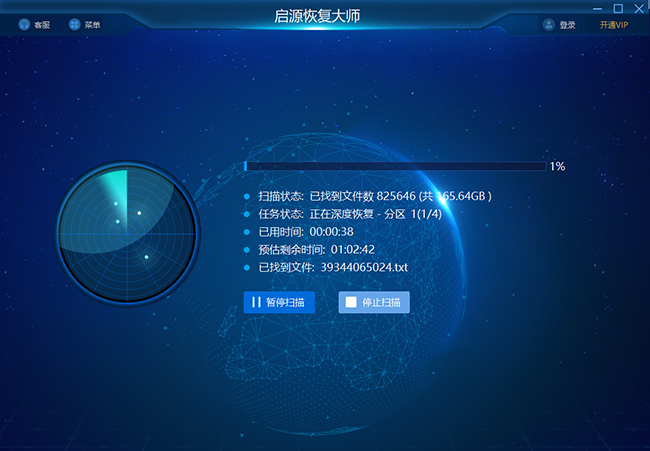
步骤2.预览
扫描完成后,您可以通过「预览」来确认数据是否正确。通过「筛选」和「搜索」快速高效地查找相关文件/文件夹。另外,删除文件/文件夹通常在「已删除文件」选项列表下,可优先查看。

步骤3.恢复
选择删除的文件/文件夹,然后点击「恢复」按钮,等待文件/文件夹恢复,注意不要将需要恢复的文件/文件夹保存到源盘中,以免覆盖原始数据,增加数据恢复的难度。

以上是如何删除计算机共享盘中的文件并恢复的方法。错误删除文件后,先检查回收站。如果回收站没有必要的文件,尝试备份和恢复数据恢复软件。虽然这些方法可以尝试恢复错误删除的共享文件,但预防问题总是更有效的措施。建议您定期备份重要数据。这样,即使你误删了重要文件,你也可以很容易地从备份中恢复过来。
常见问题
1、怎样取消文件夹共享?
打开共享文件夹的位置,点击文件夹,右键按下鼠标,选择文件夹的“属性”-“共享”-“高级共享”,删除“共享文件夹”选项前的对钩,点击下面的“确定”选项即可完成;
2、为何文件夹不能共享?
文件夹不能共享,可能是由于网络环境不稳定、操作系统版本不兼容、安全设置限制等原因造成的。
3、计算机删除文件能恢复多久?
一般来说,文件能否恢复与时间无关,主要取决于丢失的数据是否被新数据覆盖或替代。只要数据没有被覆盖和重写,也可以通过启源数据恢复软件恢复。但是,如果丢失的数据已经被新数据覆盖,无论丢失多久,哪怕是刚丢失的,都很难恢复。
4、如何恢复计算机上完全删除的文件数据?
在计算机上完全删除的文件数据没有被覆盖之前,可以使用专业的数据恢复软件——启源恢复大师进行恢复。



 立即下载
立即下载 丢失数据恢复教程
丢失数据恢复教程

